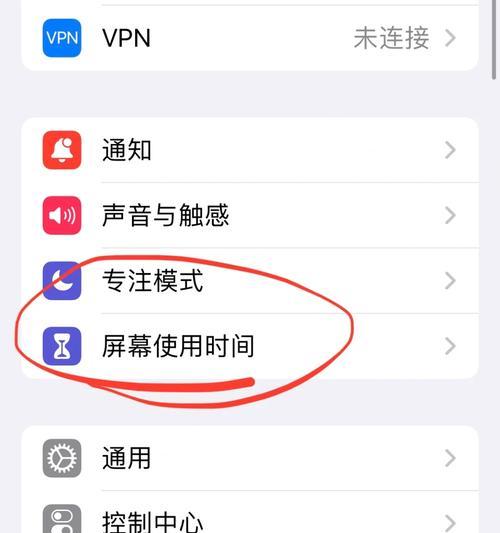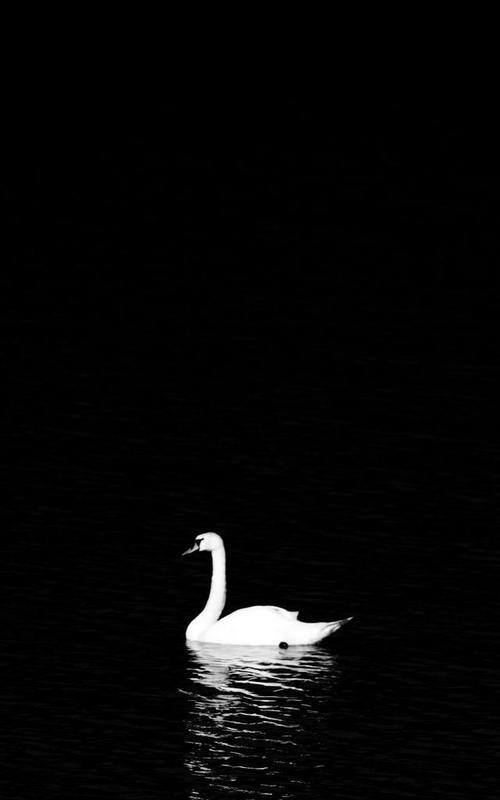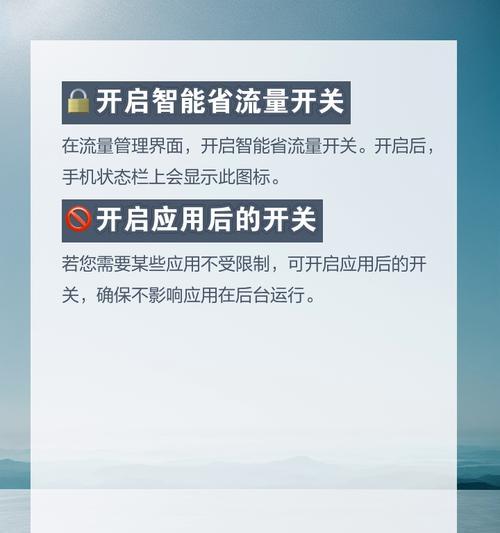苹果手机拍照画面卡顿是不少用户在使用过程中可能遇到的问题,不仅影响了拍摄体验,也可能预示着手机需要进行相应的维护或调整。本文旨在详细讲解如何解决苹果手机拍照卡顿的问题,确保您能快速恢复手机拍照功能,享受流畅的摄影体验。
如何解决苹果手机拍照画面卡顿问题?
一、检查存储空间
核心关键词:苹果手机拍照卡顿、存储空间检查、手机内存不足
在苹果手机拍照时遇到卡顿,首先应检查您的设备是否拥有足够的存储空间。存储空间不足是导致拍照卡顿的常见原因。请按照以下步骤操作:
1.打开“设置”应用。
2.选择“通用”。
3.进入“iPhone储存空间”查看剩余存储空间。
4.如存储空间不足,请进行清理,删除不必要的照片、视频或应用程序。
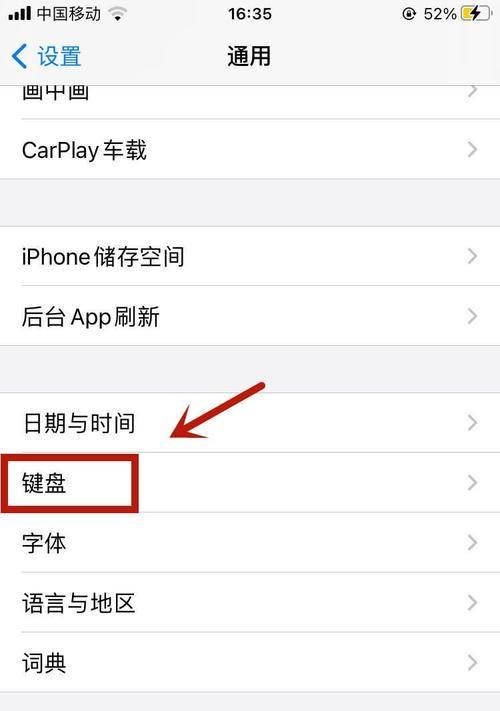
二、检查系统更新
核心关键词:iOS系统更新、拍照卡顿解决、系统升级
有时候,拍照卡顿是由于iOS系统版本过旧,未能充分利用手机硬件资源。建议检查是否有可用的iOS更新:
1.进入“设置”。
2.选择“通用”>“软件更新”。
3.按照屏幕上的指示进行系统升级。
三、重启设备
核心关键词:重启苹果手机、拍照卡顿排查、重启解决卡顿
有时候,简单的重启就能解决临时的系统卡顿问题。请尝试:
1.按住电源键,出现滑动关机界面。
2.滑动关机,然后长按电源键重新开机。
四、关闭或删除不必要的应用程序
核心关键词:关闭应用程序、删除应用、提升拍照流畅度
后台运行的应用程序可能会占用大量内存,从而导致拍照时出现卡顿。请按照以下步骤关闭或删除不必要应用:
1.在主屏幕上长按应用图标进入“抖动模式”。
2.点击左上角的“X”来删除不需要的应用程序。
3.对于需要的应用,按主屏幕按钮退出应用程序。
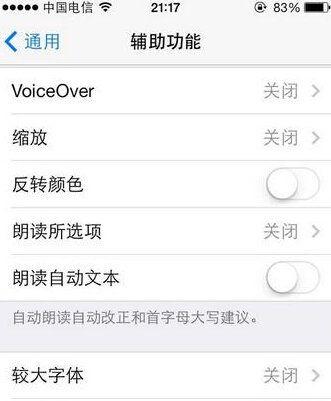
五、检查相机应用是否有问题
核心关键词:相机应用问题排查、拍照卡顿修复、相机软件故障
相机应用本身可能存在错误或故障,您可以尝试重置相机设置来解决问题:
1.进入“设置”>“相机”。
2.点击“重置相机设置”(注意:这将重置所有相机相关设定,不会删除照片)。
六、备份并重置iPhone
核心关键词:iPhone备份与重置、解决卡顿、数据备份
如果上述步骤都无法解决问题,您可能需要备份数据并重置iPhone到出厂设置:
1.在“设置”中创建备份。
2.在“设置”>“通用”>“重置”中选择“抹掉所有内容和设置”。
3.按照屏幕指示完成操作。
七、联系苹果支持
核心关键词:苹果官方支持、拍照卡顿故障、专业解决
如果卡顿问题依旧存在,建议联系苹果官方技术支持或前往最近的苹果零售店寻求帮助。专业的技术人员可以为您提供进一步的诊断和解决方案。
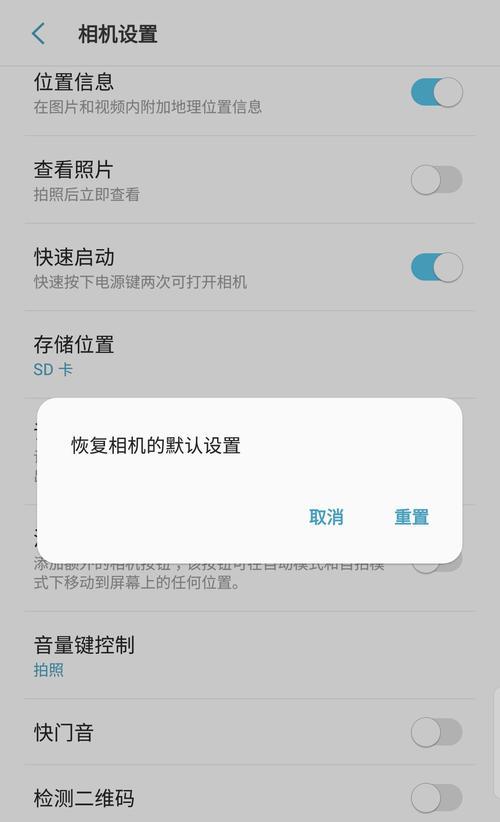
用户可能遇到的问题及解答
问:苹果手机拍照卡顿时,如何快速保存当前照片?
答:若遇到拍照卡顿,首先尝试长按拍照键快速拍摄多张照片,之后再选择一张清晰度最佳的照片进行保留。
问:拍照卡顿是否意味着手机硬件损坏?
答:并不一定。拍照卡顿多是由于软件问题导致,例如存储空间不足、系统版本过旧或后台应用占用资源等。但如果排除了以上软件问题,卡顿依旧存在,则可能需要考虑硬件问题,此时应联系官方技术支持。
问:如何预防拍照时出现卡顿?
答:定期清理手机内不必要的文件和应用,保持足够的存储空间;保持iOS系统更新;关闭不常用的后台应用程序;定期备份重要数据,以便遇到问题时可以快速恢复。
通过以上详细步骤和建议,相信您可以有效解决苹果手机拍照画面卡顿的问题,并继续享受使用iPhone拍照的乐趣。如果问题依旧无法解决,请记得及时联系专业人员或苹果官方支持。